内容介绍
内容介绍
M-Design设计竞赛-ESP32-S3阿里云温湿度光照系统
项目背景
本次我选择的任务是方向三:无线通信、物联网,我选择这个项目来作为实现方向。
在日常生活中,我们需要检测周围的环境情况,在电子世界中,环境的数据就是通过一个一个传感器来获取的,这里通过传感器来搭建属于我们自己的传感器系统,想做一个小巧又可以随时安放的开发板,可以随时检测当前环境的情况,也希望代码量少一点,方便更多人能及时上手。
项目功能
- 环境监测
- 温湿度检测:通过NSHT30传感器实时检测环境中的温度和湿度,并将数据发送到阿里云平台。
- 光照强度检测:使用BH1750传感器测量环境光照强度,并将数据上传至云端。
- 无线通信与物联网连接
- 利用ESP32-S3-WROOM-1-N16R8作为主控芯片,支持Wi-Fi连接,确保设备可以稳定地与阿里云IoT平台进行通信。
- 实现了MQTT协议的集成,使得设备能够订阅和发布消息,便于远程监控和控制。
- 智能响应机制
- 根据光照强度自动调整LED状态(开/关),当环境光低于一定阈值时开启辅助照明。
- 支持接收来自阿里云平台的指令,如手动调节LED状态或设置温度报警阈值等。
- 移动端应用
- 开发了Android应用程序,用于展示温湿度、光照强度等环境参数的实时数据。
- 提供了简洁直观的用户界面(UI),让用户可以方便地查看环境信息,并能接收到来自设备的状态更新通知。
项目材料
主控芯片:ESP32S3WROOM1N16R8

温湿度芯片:NSHT30
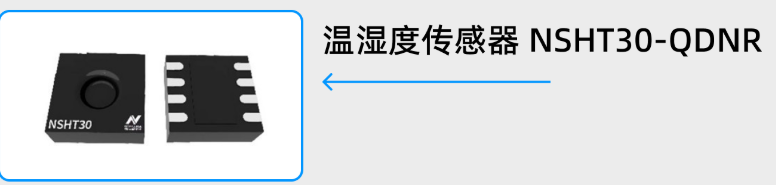
光照传感器:BH1750

串口芯片:CH340N

使用平台:Arduino和阿里云的云平台和Android
流程图
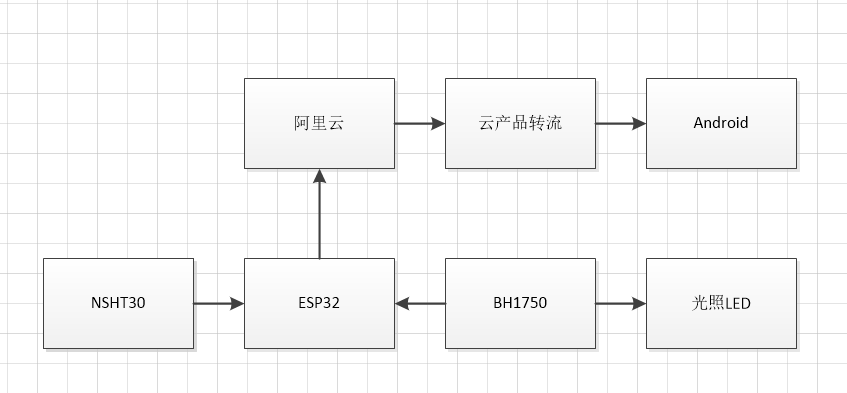
硬件部分
原理图
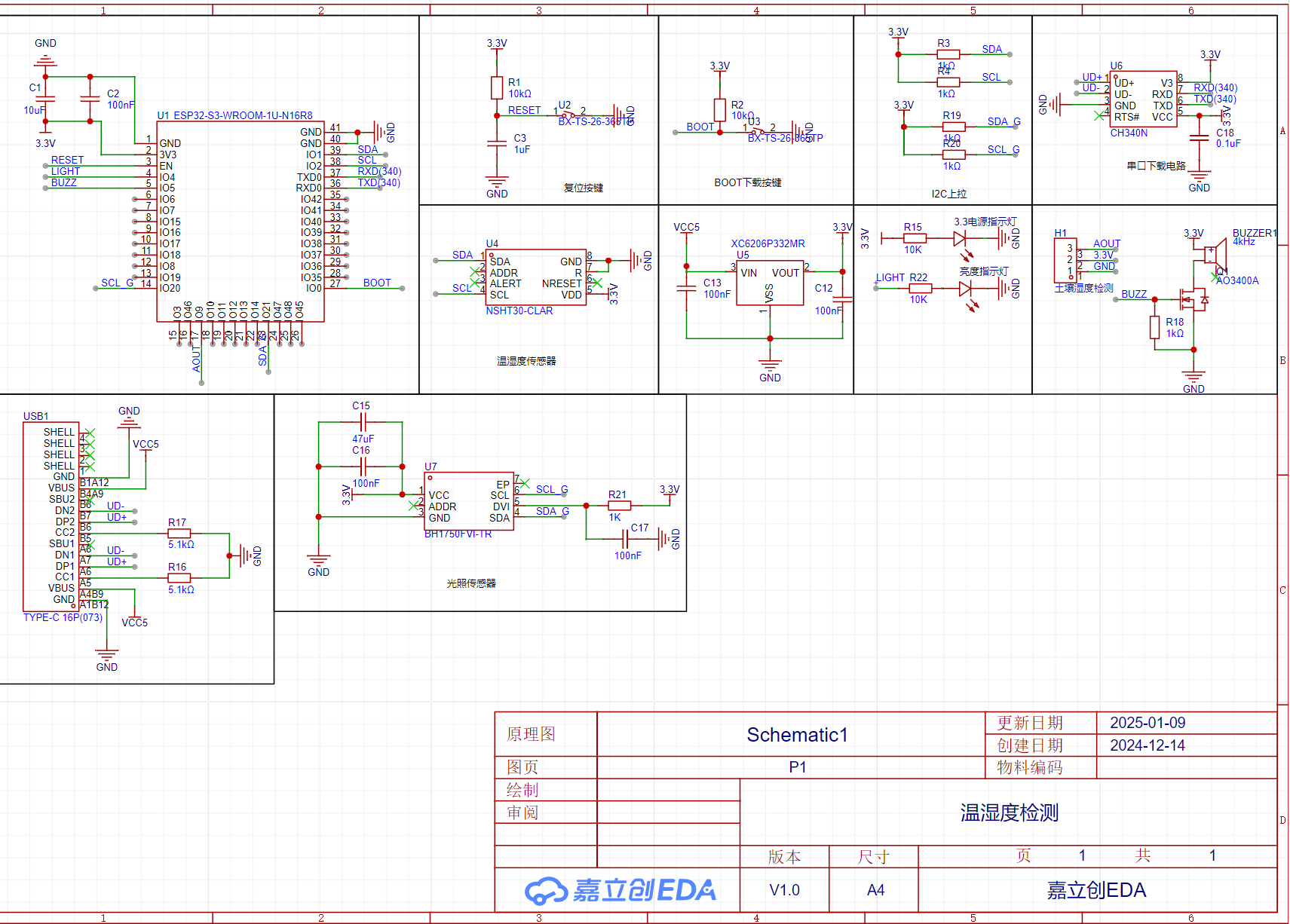
PCB

焊接完成图

软件部分
Arduino
这次的代码只是裸机实现,后期可以修改为操作系统或者时间片轮询
引入的头文件
#include <Wire.h>
#include <DHT11.h>
#include <BH1750.h>
#include "SHTSensor.h"
#include <WiFi.h> // 引入 WiFi 模块
#include <AliyunIoTSDK.h> // 引入阿里云 IoT SDK
这里的SDK需要做一些修改与我们的阿里云进行json解析适配
在AliyunIoTSDK.cpp,替换这个函数进行解析
static void parmPass(JsonVariant parm)
{
// 遍历回调函数数组
for (int i = 0; i < DATA_CALLBACK_SIZE; i++)
{
if (poniter_array[i].key) // 如果当前回调数组元素的 key 不为空
{
// 检查传入的 JSON 中是否包含 "items" 部分,并且检查 "items" 中是否包含要查找的 key
bool hasKey = parm["items"].containsKey(poniter_array[i].key);
if (hasKey) // 如果存在该 key
{
// 调用与该 key 绑定的回调函数,传递 items 部分的数据
poniter_array[i].fp(parm["items"]);
}
}
}
}
初始化代码
void setup() {
Serial.begin(115200);
Wire.begin(1, 2);
Wire1.begin(21, 20);
sht.init(Wire);
sht.setAccuracy(SHTSensor::SHT_ACCURACY_MEDIUM); // 设置传感器精度
lightMeter.begin(BH1750::CONTINUOUS_HIGH_RES_MODE,0x23,&Wire1);
wifiInit(WIFI_SSID, WIFI_PASSWD);
AliyunIoTSDK::begin(espClient, PRODUCT_KEY, DEVICE_NAME, DEVICE_SECRET, REGION_ID);
if(AliyunIoTSDK::subscribe(topic_Set,0))Serial.println("订阅成功");
pinMode(5,OUTPUT);
pinMode(4,OUTPUT);
}
主循环
void loop() {
// 读取SHT传感器的数据
if (sht.readSample()) {
humi = sht.getHumidity();
temp = sht.getTemperature();
}
mlux = lightMeter.readLightLevel();
if(mlux<10)
{
light = 1;
}else{
light = 0;
}
digitalWrite(4, light);
AliyunIoTSDK::bindData("templight", handleItemData);
AliyunIoTSDK::send("templight", temp1);
AliyunIoTSDK::send("light", light);
AliyunIoTSDK::send("mlux", mlux);
AliyunIoTSDK::send("EnvironmentTemperature", temp);
AliyunIoTSDK::send("EnvironmentHumidity", humi);
AliyunIoTSDK::loop();
// 等待1秒后继续下一次读取
delay(1000);
}
// WiFi连接初始化
void wifiInit(const char *ssid, const char *passphrase) {
WiFi.mode(WIFI_STA);
WiFi.begin(ssid, passphrase);
while (WiFi.status() != WL_CONNECTED) {
delay(1000);
Serial.println("WiFi not connected");
}
Serial.println("Connected to AP");
}
void handleItemData(JsonVariant items) {
// 获取 "templight" 项的数据
int value = items["templight"]["value"];
if (value == 1)
{
temp1 = 1;
digitalWrite(5,LOW);
// 启动设备
} else{
temp1 = 0;
digitalWrite(5,HIGH);
}
}
阿里云部分
这里需要我们创建一个阿里云,物联网平台的账号,创建我们的产品,设备,配置好云产品转流。
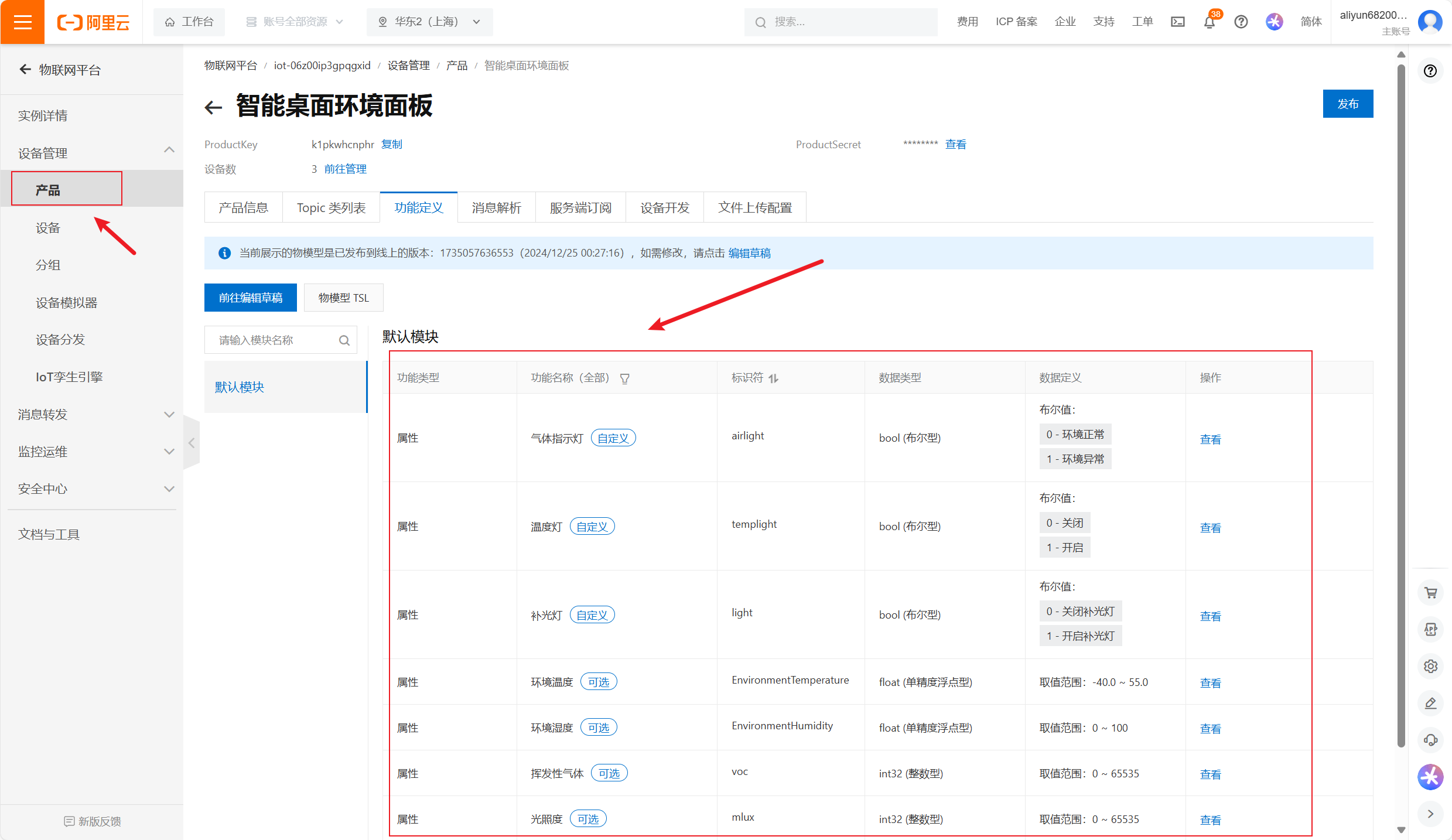
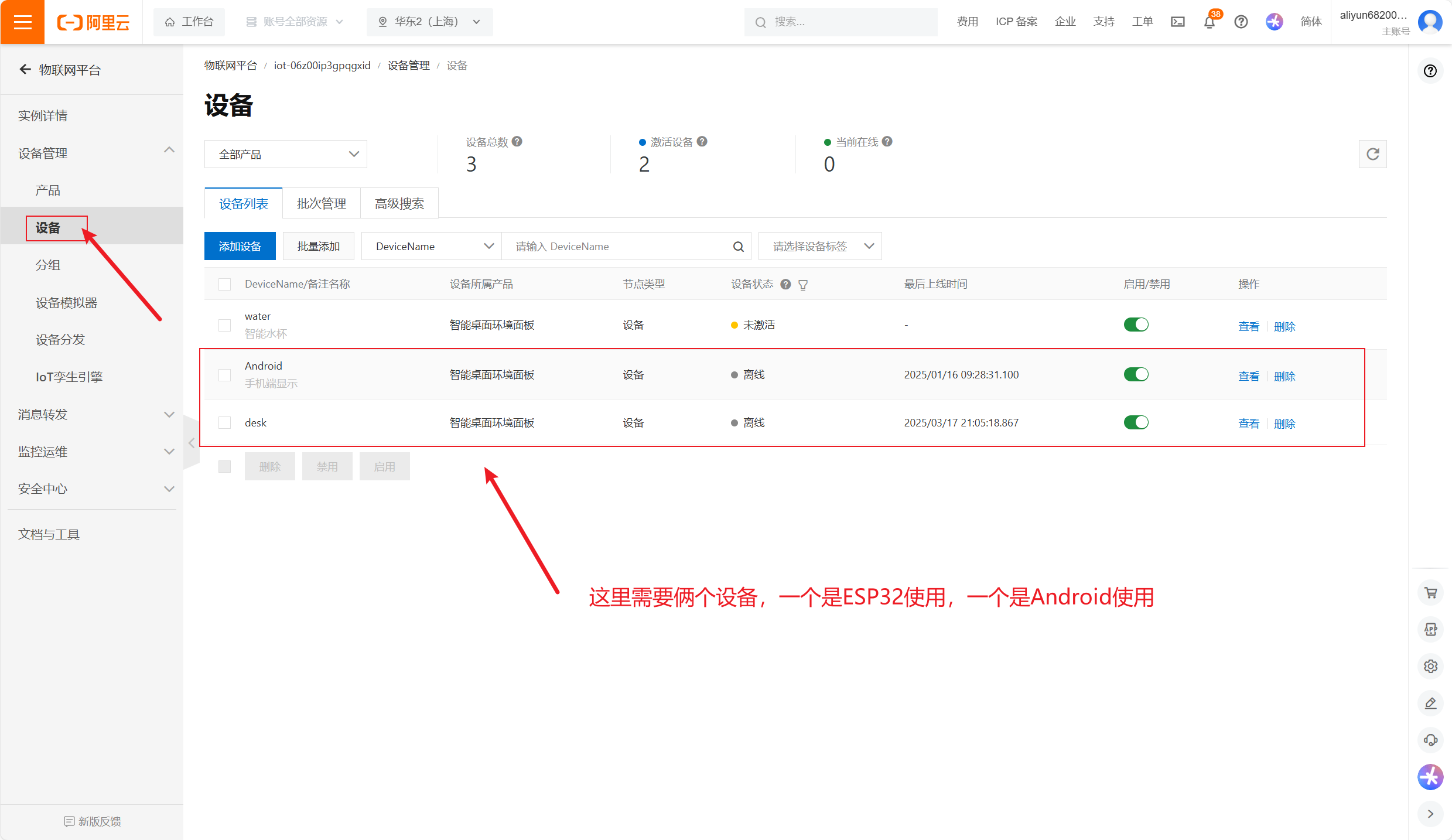
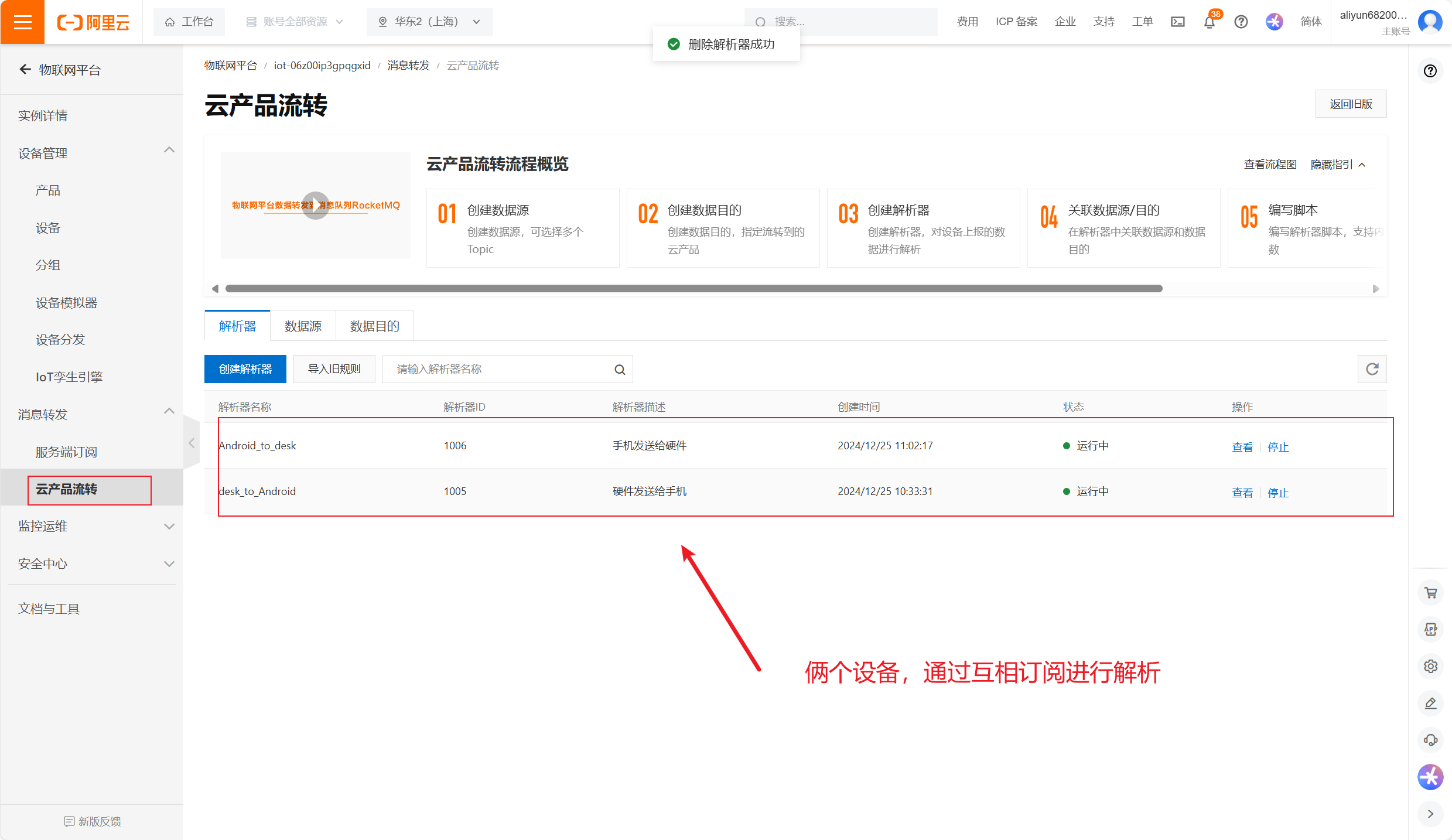
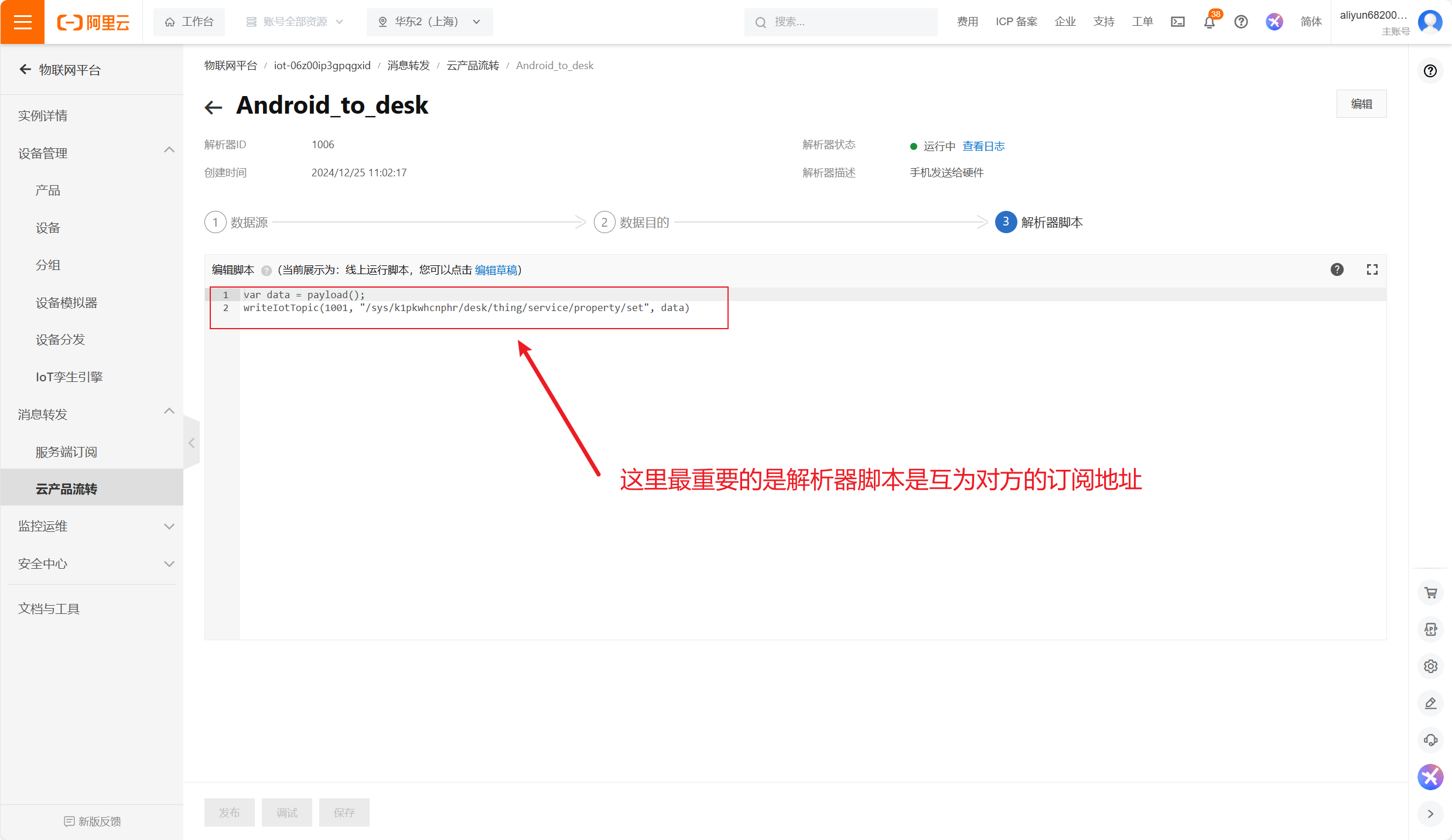
Android部分
消息解析显示
public void handleMessage(Message msg) {
super.handleMessage(msg);
switch (msg.what) {
case 1: //开机校验更新回传
break;
case 2: // 反馈回传
break;
case 3: //MQTT 收到消息回传 UTF8Buffer msg=new UTF8Buffer(object.toString());
String message = msg.obj.toString();
Log.d("nicecode", "handleMessage: "+ message);
try {
JSONObject jsonObjectALL = null;
jsonObjectALL = new JSONObject(message);
JSONObject items = jsonObjectALL.getJSONObject("items");
JSONObject obj_temp = items.getJSONObject("EnvironmentTemperature");
JSONObject obj_humi = items.getJSONObject("EnvironmentHumidity");
JSONObject obj_light = items.getJSONObject("mlux");
JSONObject obj_templight = items.getJSONObject("templight");
temp = obj_temp.getInt("value");
humi = obj_humi.getInt("value");
light = obj_light.getInt("value");
Temp.setText(temp + "");
Humi.setText(humi + "");
Light.setText(light + "");
Log.d("nicecode", "temp: "+ temp);
Log.d("nicecode", "humi: "+ humi);
Log.d("nicecode", "light: "+ light);
} catch (JSONException e) {
e.printStackTrace();
break;
}
case 30: //连接失败
// Toast.makeText(MainActivity.this, "连接失败", Toast.LENGTH_SHORT).show();
connect.setText("服务器连接失败");
break;
case 31: //连接成功
// Toast.makeText(MainActivity.this, "连接成功", Toast.LENGTH_SHORT).show();
connect.setText("服务器连接成功");
try {
client.subscribe(sub_topic, 1);
} catch (MqttException e) {
e.printStackTrace();
}
break;
default:
break;
}
}
};
}
MQTT初始化
private void mqtt_init() {
try {
String clientId = "k1pkwhcnphr.Android";
Map<String, String> params = new HashMap<String, String>(16);
params.put("productKey", productKey);
params.put("deviceName", deviceName);
params.put("clientId", clientId);
String timestamp = String.valueOf(System.currentTimeMillis());
params.put("timestamp", timestamp);
// cn-shanghai
String host_url ="tcp://"+ productKey + ".iot-as-mqtt.cn-shanghai.aliyuncs.com:1883";
String client_id = clientId + "|securemode=2,signmethod=hmacsha1,timestamp=" + timestamp + "|";
String user_name = deviceName + "&" + productKey;
String password = com.example.iotandroid.AliyunIoTSignUtil.sign(params, deviceSecret, "hmacsha1");
//host为主机名,test为clientid即连接MQTT的客户端ID,一般以客户端唯一标识符表示,MemoryPersistence设置clientid的保存形式,默认为以内存保存
System.out.println(">>>" + host_url);
System.out.println(">>>" + client_id);
//connectMqtt(targetServer, mqttclientId, mqttUsername, mqttPassword);
client = new MqttClient(host_url, client_id, new MemoryPersistence());
//MQTT的连接设置
options = new MqttConnectOptions();
//设置是否清空session,这里如果设置为false表示服务器会保留客户端的连接记录,这里设置为true表示每次连接到服务器都以新的身份连接
options.setCleanSession(false);
//设置连接的用户名
options.setUserName(user_name);
//设置连接的密码
options.setPassword(password.toCharArray());
// 设置超时时间 单位为秒
options.setConnectionTimeout(10);
// 设置会话心跳时间 单位为秒 服务器会每隔1.5*20秒的时间向客户端发送个消息判断客户端是否在线,但这个方法并没有重连的机制
options.setKeepAliveInterval(60);
//设置回调
client.setCallback(new MqttCallback() {
@Override
public void connectionLost(Throwable cause) {
//连接丢失后,一般在这里面进行重连
System.out.println("connectionLost----------");
}
@Override
public void deliveryComplete(IMqttDeliveryToken token) {
//publish后会执行到这里
System.out.println("deliveryComplete---------" + token.isComplete());
}
@Override
public void messageArrived(String topicName, MqttMessage message)
throws Exception {
//subscribe后得到的消息会执行到这里面
System.out.println("messageArrived----------");
Message msg = new Message();
//封装message包
msg.what = 3; //收到消息标志位
msg.obj =message.toString();
//发送messge到handler
handler.sendMessage(msg); // hander 回传
}
});
} catch (Exception e) {
e.printStackTrace();
}
}
显示界面
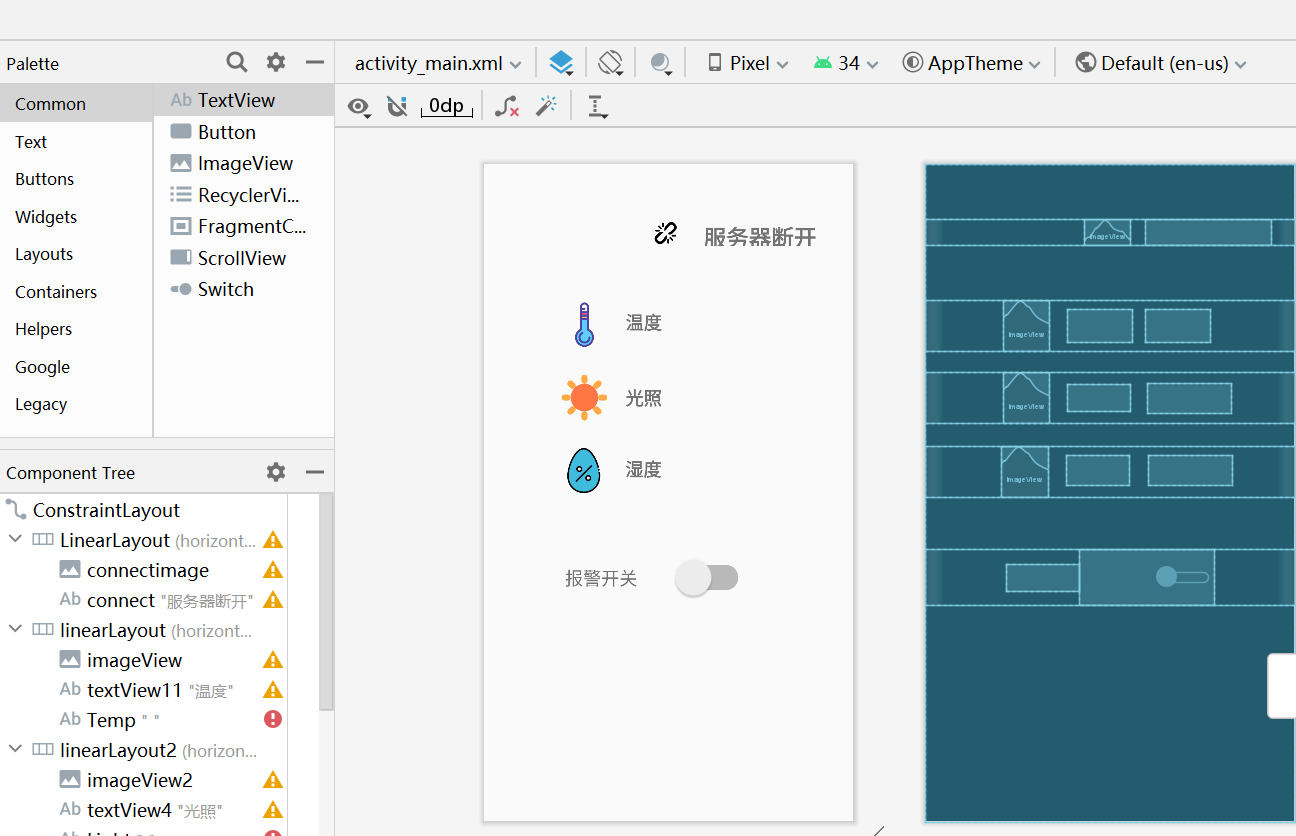
效果展示
手机端展示
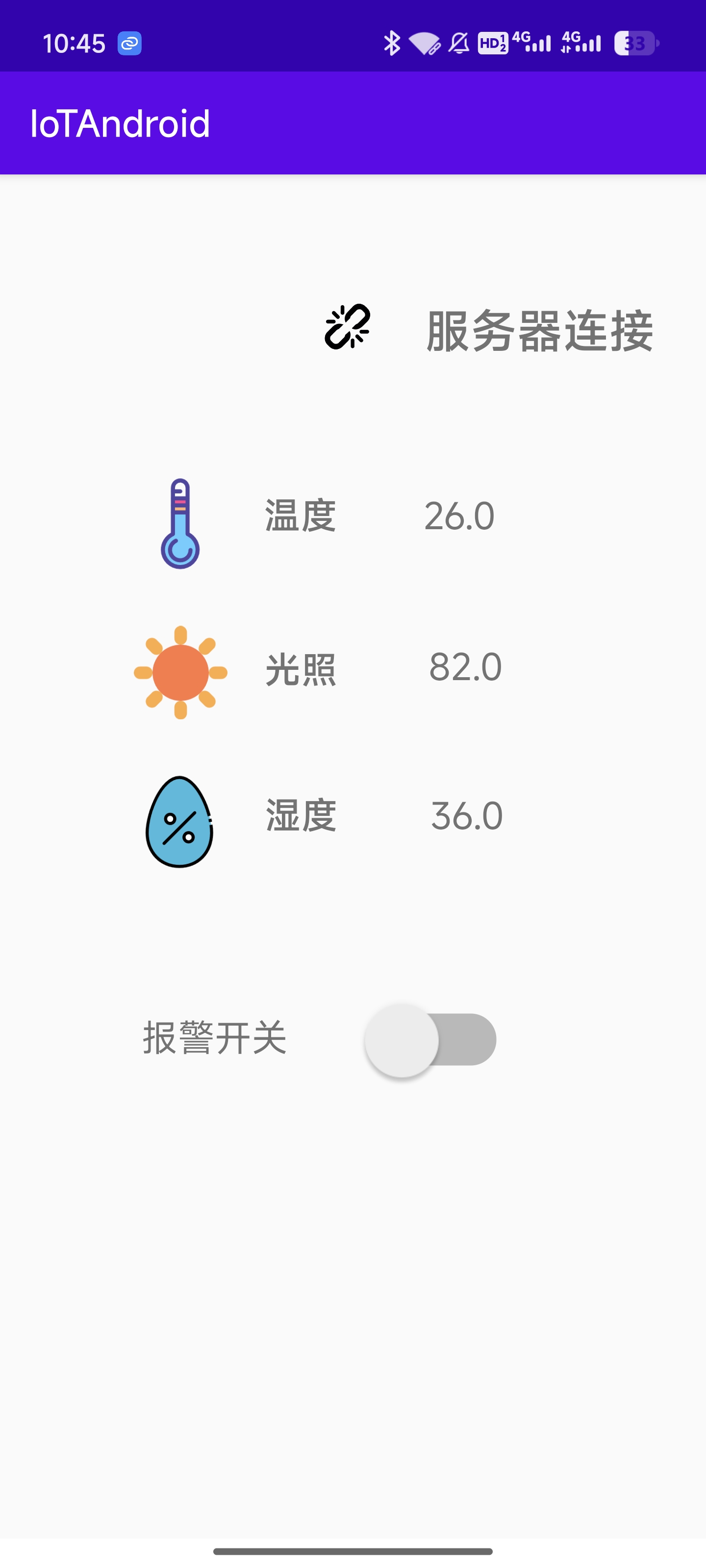
实物效果展示

总结与收获
感谢M-Design设计竞赛提供的活动资金,可以为自己设计资源提供了很大帮助,也通过这次的活动也了解到自己从硬件设计到软件开发,最后到实现也有所进展。后面可以改进的地方有很多,如温度传感器不能距离MCU太近,在连接网络MCU发热严重会影响采集的温度效果,适当也可以加算法,对我们的温湿度光照进行滤波处理,让我们的采集到的数据更加准确,可以优化一下UI,将arduino代码从裸机移植到操作系统当中。
附件下载
安卓+原理图+代码.7z
团队介绍
热爱电子的学生
评论
0 / 100
查看更多
猜你喜欢
Arduino UNO R4 WiFi 连接阿里云获取温湿度信息该项目使用了Arduino UNO R4 WiFi,实现了阿里云获取温湿度信息的设计,它的主要功能为:Arduino UNO R4 WiFi 连接阿里云获取温湿度信息。
冲向天空的猪
151
M-Design设计竞赛 - 基于BLE和微信小程序的简易温湿度计该项目使用了arduino nano matter开发板和之前硬禾赠送的传感器扩展板,实现了BLE传输温湿度数据并且可以控制板载小灯的设计,它的主要功能为:nano开发板通过i2c接口获取板载温湿度传感器NSTH30温湿度数据采集并通过蓝牙BLE上传到微信小程序并动态展示。微信小程序也有开关按钮可以控制板载的LED小灯。
murongxuehua
15
M-Design设计竞赛 - 基于ESP32的墨水屏温湿度显示该项目使用了ESP32,实现了墨水屏温湿度显示的设计,它的主要功能为:基于ESP32和AHT20的墨水屏温湿度显示。
叶佳敏
20